Πριν από το Android 4.0, έπρεπε να κατεβάσετε και να εγκαταστήσετε ορισμένα εργαλεία προγραμματιστή Android για Στιγμιότυπο οθόνης Android. Και τώρα, μπορείτε απλά να πατήσετε μερικά κουμπιά ή να χρησιμοποιήσετε άλλους προηγμένους τρόπους για να τραβήξετε στιγμιότυπα οθόνης σε κινητά τηλέφωνα με έκδοση Android 4.0 ή νεότερες εκδόσεις. Πώς να κάνετε λήψη στιγμιότυπου οθόνης σε LG, Sony Xperia, HTC, Motorola, Samsung Galaxy, Google Nexus και άλλες συσκευές Android; Για τα περισσότερα μοντέλα τηλεφώνων Android, μπορείτε να τραβήξετε ένα στιγμιότυπο οθόνης με την ίδια μέθοδο. Για άλλους, διαφέρει από το Android screenshot. Διαβάστε αυτόν τον απόλυτο οδηγό για το στιγμιότυπο οθόνης Android, που σας παρέχει αρκετούς καλύτερους τρόπους.

Από το Android 4.0 και μεταγενέστερες εκδόσεις, μπορεί να είναι πολύ εύκολο να τραβήξετε ένα στιγμιότυπο οθόνης για τα περισσότερα Android χρησιμοποιώντας το λειτουργικό σύστημα Android.
Πατήστε προς τα κάτω το "Power" και "Χαμήλωσε τοτα κουμπιά ταυτόχρονα και συνεχίστε να τα κρατάτε.
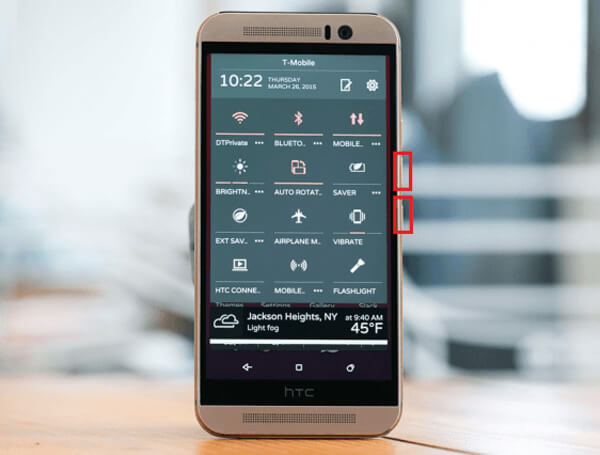
Πατήστε παρατεταμένα τα κουμπιά "Λειτουργία" και "Μείωση έντασης".

Πατήστε παρατεταμένα τα κουμπιά "Λειτουργία" και "Μείωση έντασης" έως ότου ληφθεί το στιγμιότυπο οθόνης.

Πατήστε παρατεταμένα τα κουμπιά "Λειτουργία" και "Μείωση έντασης" μέχρι να τραβήξει το στιγμιότυπο οθόνης.
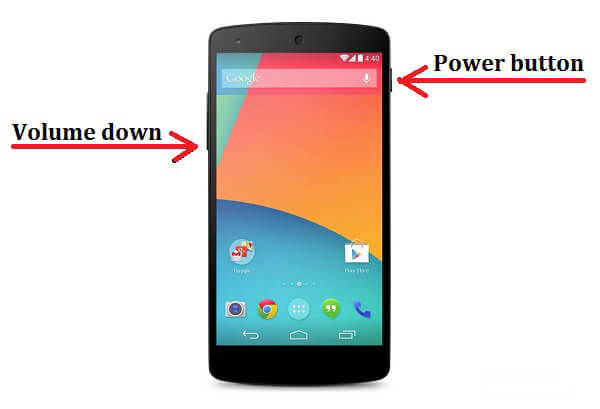
Πατήστε παρατεταμένα τα κουμπιά λειτουργίας και μείωσης έντασης έως ότου δείτε μια ειδοποίηση.
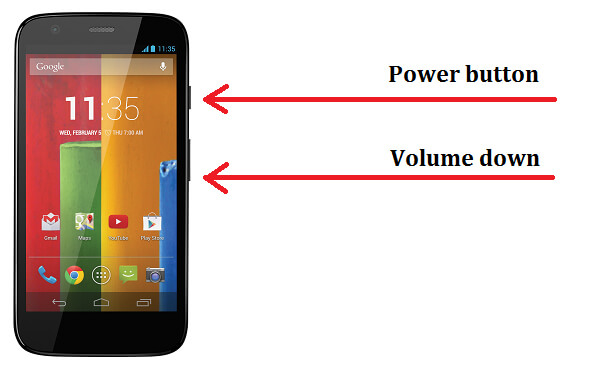
Για κοινές συσκευές Android, μπορείτε να χρησιμοποιήσετε αυτήν τη μέθοδο για να τραβήξετε ένα στιγμιότυπο οθόνης. Μετά από αυτό, θα πρέπει να δείτε μια μικρή κινούμενη εικόνα στην οθόνη που εμφανίζεται στην επάνω γραμμή ειδοποιήσεων, υποδηλώνοντας ότι το στιγμιότυπο οθόνης Android έχει ληφθεί με επιτυχία. Στη συνέχεια, μπορείτε να βρείτε το στιγμιότυπο οθόνης στο Φωτογραφίες .
Όπως αναφέρουμε στην αρχή, δεν εφαρμόζουν όλα τα τηλέφωνα Android την κοινή μέθοδο λειτουργικού συστήματος Android για να τραβήξουν ένα στιγμιότυπο οθόνης. Και σε αυτό το μέρος, θα θέλαμε να σας δείξουμε συντομεύσεις κατασκευαστών για συγκεκριμένα μοντέλα τηλεφώνων Android.
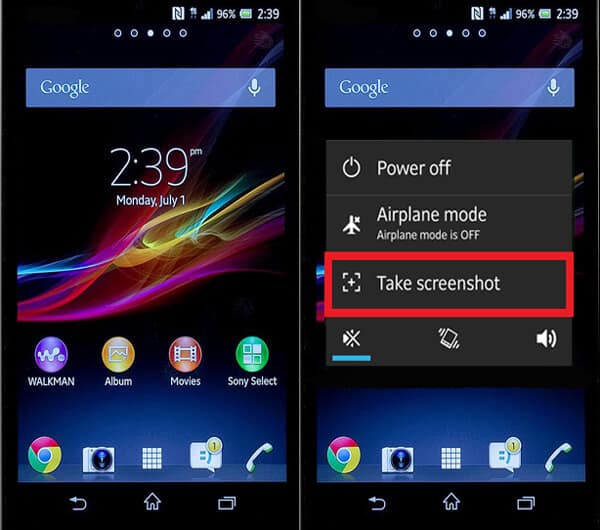
Εκτός από τη μέθοδο Android stand, μπορείτε επίσης να πατήσετε το κουμπί "Power" και να επιλέξετε την επιλογή "Λήψη στιγμιότυπου οθόνης" για να καταγράψετε τη συσκευή Sony Xperia. Η παραπάνω εικόνα αφορά τον τρόπο λήψης στιγμιότυπου οθόνης στο smartphone Sony Xperia Z.
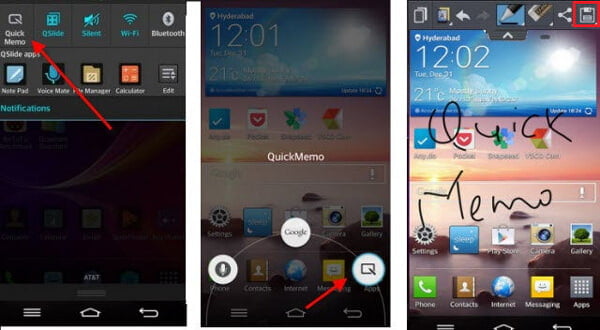
Εκτός από τη χρήση συνδυασμού κουμπιών "Ισχύς" και "Μείωση έντασης", το smartphone LG παρέχει επίσης μια έξυπνη προεπιλεγμένη λειτουργία, QuickMemo. Το QuickMemo μπορεί να σας αφήσει στιγμιότυπα στην οθόνη του τηλεφώνου LG με ευκολία και, στη συνέχεια, μπορείτε να επεξεργαστείτε το στιγμιότυπο οθόνης με γραμμές, κείμενα και άλλα. Μετά από αυτό, μπορείτε να αποθηκεύσετε τη λήψη σε Φωτογραφίες app.

Διαφορετικά μοντέλα τηλεφώνων HTC έχουν διαφορετικούς συνδυασμούς φυσικών κλειδιών για στιγμιότυπα Android. Για τα HTC One M9, M8 και M7, πρέπει να πατήσετε και να κρατήσετε πατημένο το κουμπί "Power", το κουμπί "Home" ή το κουμπί "Volume down" ταυτόχρονα μέχρι να ακούσετε ένα κλείστρο κάμερας και ένα κινούμενο σχέδιο να εμφανίζεται στην επάνω γραμμή ειδοποιήσεων.
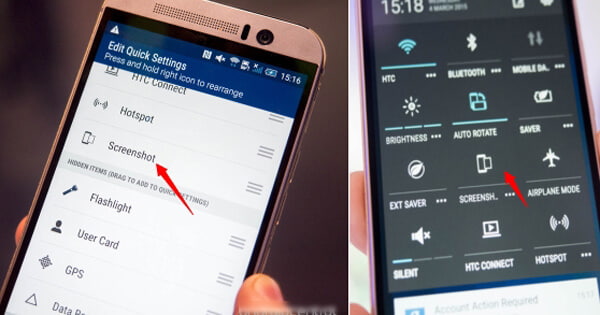
Αξίζει να σημειωθεί ότι έχει το HTC Γρήγορες ρυθμίσεις πλαίσιο για λήψη στιγμιότυπων στην οθόνη, η οποία περιλαμβάνει τη λειτουργία στιγμιότυπου οθόνης. Θα πρέπει να το ενεργοποιήσετε από το μενού Γρήγορες ρυθμίσεις. Τραβήξτε προς τα κάτω τη γραμμή ειδοποιήσεων και πατήστε το εικονίδιο "Επεξεργασία" για να προσθέσετε την επιλογή στιγμιότυπου οθόνης σε αυτήν. Αφού χρησιμοποιήσετε το στιγμιότυπο οθόνης από τις Γρήγορες ρυθμίσεις, μπορείτε να το ελέγξετε Φωτογραφίες και θα βρείτε το στιγμιότυπο οθόνης HTC.

Διαφορετικά με τα κοινά τηλέφωνα Andorid, πρέπει να πατήσετε τα κουμπιά "Power" και "Home" στιγμιότυπο οθόνης Samsung. Κρατήστε πατημένο και πατήστε τα δύο κουμπιά ταυτόχρονα και στη συνέχεια μπορείτε να βρείτε την εικόνα λήψης οθόνης από τη δική σας Φωτογραφίες app.
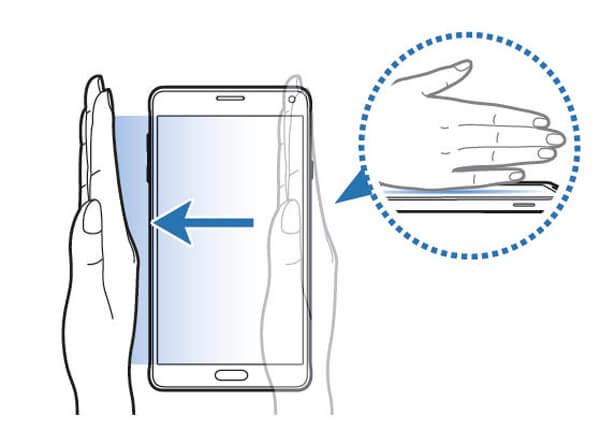
Ένας άλλος έξυπνος τρόπος λήψης στιγμιότυπων οθόνης στο Samsung Galaxy είναι η χρήση παλμών. ακούγεται προηγμένο και εύκολο στη χρήση. Απλώς σύρετε την οθόνη με την παλάμη σας από αριστερά προς τα δεξιά ή από δεξιά προς τα αριστερά. Εάν δεν διαθέτετε τέτοια δυνατότητα, ίσως χρειαστεί να ενεργοποιήσετε τη λειτουργία μεταβαίνοντας στις "Ρυθμίσεις"> "Κίνηση"> "Κινήσεις και χειρονομίες" και εναλλαγή στο "Σύρετε παλάμης για λήψη".
Εάν αυτές οι μέθοδοι παραπάνω δεν λειτουργούν για εσάς, μπορείτε να εγκαταστήσετε μια δημοφιλή εφαρμογή οθόνης Android για λήψη στιγμιότυπου οθόνης. Και σε αυτό το μέρος, θα θέλαμε να σας προτείνουμε τρεις αξιόπιστες εφαρμογές.
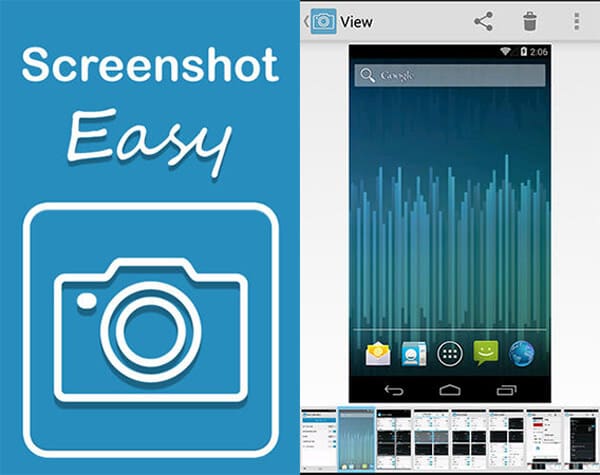
Το Screenshot Easy παρέχει διάφορους τρόπους λήψης του στιγμιότυπου οθόνης. Μπορείτε να χρησιμοποιήσετε το κουμπί υλικού της κάμερας, να ανακινήσετε το τηλέφωνό σας, να χρησιμοποιήσετε το εικονίδιο επικάλυψης, να πατήσετε τα κουμπιά "Λειτουργία" συν "Μείωση έντασης / Home" και ούτω καθεξής για να ενεργοποιήσετε το στιγμιότυπο οθόνης. Εκτός αυτού, αυτό το APK σας επιτρέπει επίσης να δείτε και να μοιραστείτε τα στιγμιότυπα οθόνης απευθείας. Ωστόσο, η εφαρμογή Screenshot Easy σας χρειάζεται να ξεριζώσετε το τηλέφωνό σας Android.

Για να πραγματοποιήσετε στιγμιότυπο οθόνης του τηλεφώνου Android από το Screenshot Capture, μπορείτε να χρησιμοποιήσετε το εικονίδιο επικάλυψης, να αγγίξετε το εικονίδιο στιγμιότυπου οθόνης στη γραμμή κατάστασης, να πατήσετε τους συνδυασμούς πλήκτρων που αναφέρονται παραπάνω (πλήκτρα "Power", "Home", "Volume down", ανάλογα με το μοντέλο Androidphone σας) ή απλά ανακινήστε το τηλέφωνο για να ενεργοποιήσετε το στιγμιότυπο οθόνης. Κατά τη λήψη ενός στιγμιότυπου οθόνης, μπορείτε να επεξεργαστείτε τη λήψη με περικοπή και περιστροφή της σε αυτήν την προεπιλεγμένη εφαρμογή επεξεργασίας. Επιπλέον, αυτή η εφαρμογή σάς επιτρέπει να αποθηκεύετε στιγμιότυπα οθόνης σε μορφή PNG ή JPG.
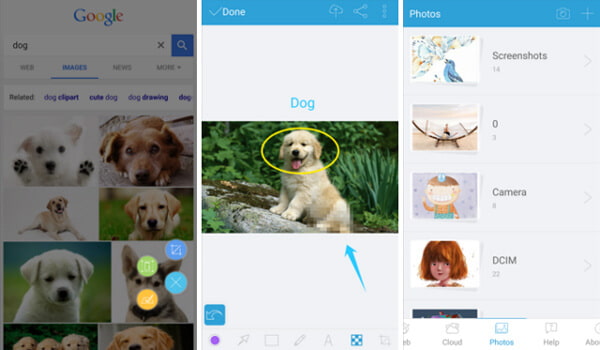
Το Apowersoft Screenshot είναι μια ισχυρή εφαρμογή στιγμιότυπου οθόνης ειδικά σχεδιασμένη για συσκευές Android. Με τη βοήθεια αυτού, μπορείτε εύκολα να καταγράψετε στιγμιότυπο οθόνης οποιασδήποτε δραστηριότητας στην οθόνη της συσκευής σας Android. Εκτός αυτού, παρέχει ένα προεπιλεγμένο πρόγραμμα περιήγησης για λήψη στιγμιότυπου ενός ορατού τμήματος σελίδας ή ολόκληρης της σελίδας. Προσφέρει επίσης μερικές χρήσιμες λειτουργίες επεξεργασίας για να επεξεργαστείτε το στιγμιότυπο οθόνης.
Υπάρχουν και άλλες εφαρμογές που μπορούν να σας βοηθήσουν να τραβήξετε στιγμιότυπα οθόνης σε τηλέφωνο Android, όπως Super Screenshot, Screen Capture Shortcut, Screenshot UX, Screenshot Ultimate, Capture Screenshot, Screenshot by lcondice και ούτω καθεξής. Ωστόσο, μερικά από αυτά απαιτούν πρόσβαση ρίζας και μερικά όχι. Μπορείτε να κατεβάσετε το APK οθόνης σύμφωνα με τις ανάγκες σας.
Σε αυτό το άρθρο, συζητάμε κυρίως πώς να κάνετε στιγμιότυπο οθόνης σε Android. Καταφέρατε να κάνετε λήψη στιγμιότυπου στο smartphone Android; Εάν έχετε καλύτερη ιδέα για το στιγμιότυπο οθόνης Android, καλώς ήρθατε να μας πείτε.